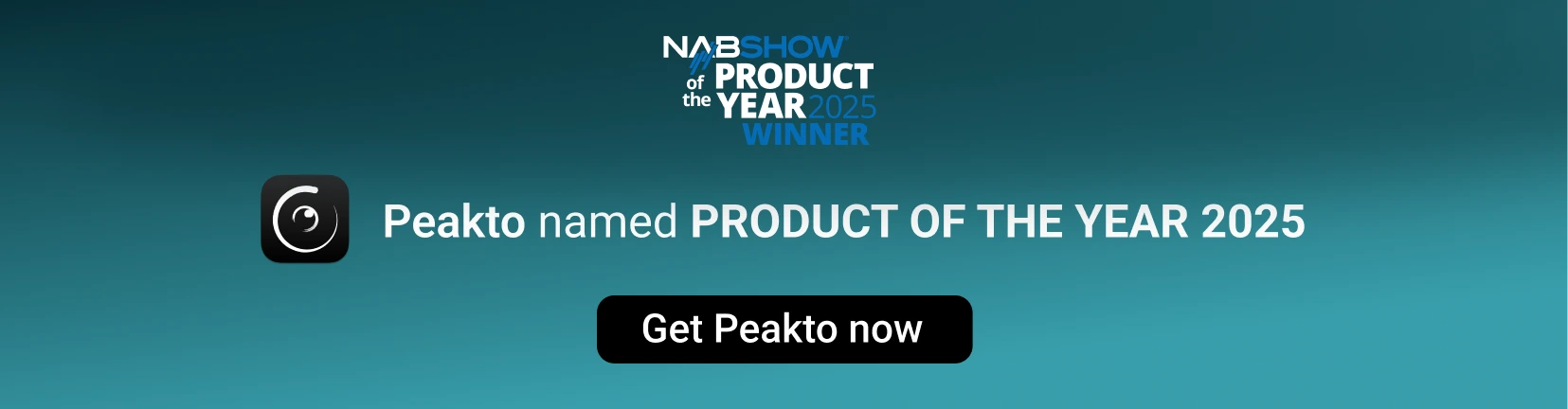Transférez vos photos vers Lightroom Classic
Vous pouvez désormais convertir facilement vos catalogues de photos existants d’Aperture, Capture One, Luminar 4/AI, iView Media et Apple Photos en catalogues Lightroom Classic prêts à être ouverts et modifiés.
Comme toutes les versions d’Avalanche, Avalanche pour Lightroom vous permet de transférer des catalogues de photos d’une application à une autre tout en conservant les modifications et les paramètres effectués dans le logiciel d’édition d’origine.
Avalanche pour Lightroom présente la même facilité d’utilisation et la même qualité de migration qui font la réputation d’Avalanche, mais il offre en plus certaines fonctionnalités spécifiques aux utilisateurs de Lightroom.
Préservez les retouches de vos photos originales
Avalanche pour Lightroom utilise le Machine Learning et tente de reproduire automatiquement dans Lightroom les modifications que vous avez apportées à une photo afin de préserver son aspect (* voir limitations).
Tous les ajustements que vous apportez à vos photos ne nécessitent pas l’IA. Certains, comme les ajustements géométriques (par exemple, le redressement, le recadrage), sont effectués de manière très précise.
Avalanche a été entraîné sur une grande collection d’images. Des photos qui ont été ajustées manuellement pour assurer une correspondance visuelle dans Lightroom, Aperture, Capture One et Luminar. À partir de cette vaste base de données couvrant de nombreux styles photographiques, appareils photo et formats, Avalanche a appris à convertir pour vous donner le meilleur résultat possible.
Avalanche pour Lightroom utilise l’intelligence artificielle (IA) pour : la balance des blancs, l’exposition et la lumière, la couleur et la teinte, les hautes lumières et les ombres.
Préserver l'architecture de votre catalogue et bien plus encore
Préservez la structure de votre organisation
Préservez les métadonnées de vos photos
Copies virtuelles dans Lightroom
Prise en charge du transfert de vidéos vers Lightroom
Avalanche pour Lightroom a été conçu dès le départ pour préserver au maximum l’organisation de vos catalogues.
La gestion des métadonnées est également au cœur d’Avalanche. Toutes les métadonnées Exif et IPTC transiteront correctement de votre catalogue source vers Lightroom.
Les drapeaux et les étiquettes de couleur sont correctement gérés.
Les visages sont entièrement convertis et les visages détectés dans toutes les images sont correctement positionnés dans l’image cible.
Avalanche pour Lightroom fait également migrer intelligemment les informations GPS présentes dans votre catalogue source.
Avalanche pour Lightroom créera, comme vous vous y attendez, des copies virtuelles pour toutes les versions d’un master donné qu’il rencontrera pendant la migration.
Toutes les annotations et tous les ajustements effectués sur la version seront transférés sur la copie virtuelle dans Lightroom.
Il convertira les collections/albums, les projets, les ensembles de collections et préservera la hiérarchie de votre catalogue d’origine.
Avalanche utilise les ensembles de collections de Lightroom de manière astucieuse pour recréer la hiérarchie complexe qui existait dans le catalogue source.
Il prend en charge les stacks (lorsqu’elles proviennent d’Aperture par exemple).
Il prend en charge les vidéos avec toutes leurs métadonnées et ajoutera correctement les vidéos dans leurs albums, projets, …. Il prend en charge les versions des vidéos (avec leurs métadonnées) mais pas le transfert des modifications apportées aux vidéos.
100x plus rapide que le convertisseur intégré
Avalanche pour Lightroom prend en charge la migration des aperçus lorsqu’ils sont disponibles. En outre, Avalanche propose un ensemble d’options permettant de contrôler quand et comment les aperçus doivent être inclus en tant que ressources distinctes dans le catalogue de sortie.
Cela peut être un excellent moyen de préserver des modifications complexes via un fichier JPEG supplémentaire, qui représente fidèlement la version présente dans le catalogue d’entrée.
Avalanche estime également la qualité des ajustements de conversion pour chaque photo et placera les images qui nécessitent une révision manuelle dans des albums dédiés en fonction de la fidélité de la conversion.
Venant d’Aperture, Avalanche pour Lightroom est environ 100 fois plus rapide que le convertisseur intégré pour une qualité de conversion bien supérieure.
Un moyen simple, efficace et puissant de transférer vos catalogues
Comparaison entre l'importation de photos dans Lightroom et avec Avalanche
Si vous avez essayé de transférer vos photos directement dans Lightroom, vous avez peut-être rencontré des plantages, la perte de vos métadonnées ou même la perte des modifications que vous avez apportées à vos photos. C’est pourquoi CYME a créé Avalanche pour Lightroom, le meilleur outil pour migrer vos photos avec les précieux ajustements que vous avez créés dans le logiciel d’origine.
Le tableau ci-dessous compare l’importation d’une photothèque directement dans Lightroom ou via Avalanche.
| Import with Lightroom |
Import with Lightroom |
Transferred Features | Import with Avalanche for Lightroom |
Import with Avalanche for Lightroom |
||
| No | X | White Balance of JPEG images | ✓ | Yes Uses AI |
||
| Estimated | X | White Balance of RAW images | ✓ | Yes Uses AI |
||
| Basic conversion | X | Black and White from Aperture | ✓ | Advanced conversion with color mix | ||
| ... | ... | Black and White from Aperture | ... | ... | ||
| Import with Lightroom |
Import with Lightroom |
Transferred Features | Import with Avalanche |
Import with Avalanche for Lightroom |
||
| No | X | White Balance of JPEG images | ✓ | Yes Uses AI |
||
| Estimated | X | White Balance of RAW images | ✓ | Yes Uses AI |
||
| Basic conversion | X | Black and White from Aperture | ✓ | Advanced conversion with color mix | ||
| No | X | Highlights, Shadows, Blacks, Whites | ✓ | Yes Uses AI |
||
| No | X | Edited GPS information in images | ✓ | Yes for edited GPS |
||
| Yes With hierarchy |
✓ | Keywords | ✓ | Yes With hierarchy |
||
| Yes | ✓ | Aperture Projects, Albums and Folders | ✓ | Yes | ||
| No | X | Smart Albums | X | No | ||
| Yes (Flip, Rotation, Crop,…) |
✓ | Geometrical effects | ✓ | Yes (Flip, Rotation, Crop,…) |
||
| No | X | Complex adjustments | ✓ | Estimation of Vignetting, Levels, Sharpening,... | ||
| Does not allow to move managed files out of their parent library | X | Managed vs Referenced Files | ✓ | Full options to control what happens to referenced files. | ||
| No | X | Copy master files to a new location | ✓ | Full control | ||
| Yes | ✓ | Videos | ✓ | Yes | ||
| No | X | Options | ✓ | Yes Many options |
||
| No | X | Conversion of Previews | ✓ | Yes Many options |
||
| No | X | Conversion from Luminar 4, AI | ✓ | Yes | ||
| No | X | Conversion from Photos | X | Coming Soon | ||
| Yes | ✓ | Conversion from MediaPro | X | No | ||
| Yes | ✓ | Conversion from CaptureOne | ✓ | Coming in the next update | ||
Aller au-delà des options d'importation intégrées
Lightroom dispose d’une fonction intégrée d’importation des catalogues Aperture. Pourtant, Avalanche pour Lightroom va au-delà de cette fonctionnalité dans un certain nombre de domaines clés :
Vitesse et fiabilité
L’importateur Aperture intégré échoue souvent à importer des catalogues volumineux, sans informations claires, ou peut rester bloqué pendant des jours en affichant une barre de progression interminable.
Avalanche pour Lightroom, en revanche, est rapide (quelques heures peuvent suffire pour convertir plus de 200 000 images), affiche des indications de progression claires et consigne toutes les erreurs dans un fichier CSV distinct pour une inspection ultérieure.
Dans nos benchmarks internes, Avalanche peut être jusqu’à 100 fois plus rapide que l’importation intégrée pour la création de catalogues. Il faut ajouter un temps supplémentaire lors de la première ouverture du catalogue dans Lightroom Classic, car Lightroom va générer les vignettes.
Conversion plus précise des paramètres RAW
Avalanche pour Lightroom a été formé pour comprendre comment migrer au mieux vos paramètres vers Lightroom. Cela va bien au-delà de ce que Lightroom fait en utilisant l’importateur intégré.
Conversion précise des paramètres JPEG
Lightroom ignore les paramètres de balance des blancs appliqués aux fichiers JPEG, alors qu’Avalanche pour Lightroom tente de refléter avec précision le paramètre d’origine dans Lightroom.
Configuration requise
Avalanche nécessite macOS 10.15 ou une version ultérieure et fonctionne parfaitement sur macOS Sequoia. Avalanche est compatible avec :
- Catalogues Aperture à partir de la version 3.6
- Catalogues Lightroom Classic à partir de la version 5
- Catalogues Luminar à partir de la version 4.2
- Capture One
- iView Media
- Google Photos
- Apple Photos
Vous avez besoin d’environ 145 Mo d’espace libre, de 4 Go de mémoire (8 Go recommandés) et de suffisamment d’espace pour accueillir les bibliothèques converties.
Une copie fonctionnelle d’Apple Aperture ou Lightroom n’est pas requise pour migrer les bibliothèques, car Avalanche ouvre ces bibliothèques nativement.
Limitations d'Avalanche
(*) Toutes les modifications ne peuvent pas être conservées en raison de la complexité des formats de catalogue propriétaires. Avalanche pour Lightroom ne convertit pas les modifications basées sur les masques ou les ajustements locaux (suppression des tâches, pinceaux correcteurs, etc.). L’étalonnage avancé des couleurs n’est pas non plus pris en charge. Toutes les images dont les ajustements ne sont pas pris en charge seront placées dans un album dédié afin de faciliter leur consultation.
Assistance technique
Si vous êtes sur cette page, il y a de fortes chances que vous ayez déjà comparé les différents logiciels, que ce soit Capture One vs Lightroom ou Luminar AI vs Luminar 4 ou Aperture.
Dans tous les cas, nous espérons que la page ci-dessus vous a aidé à répondre à la question : « Comment exporter au mieux vos photos depuis Apple Photo, Google Photos, iView Media, Capture One, Luminar ou Luminar AI vers Lightroom ».
Vous pouvez trouver plus d’informations sur les migrations de photothèques sur notre site Web et dans notre espace communautaire.
Vous pouvez également trouver des tutoriels vidéo sur les conversions de photos avec Avalanche sur notre chaîne YouTube.Ils vous aideront à exporter vos catalogues de photos d’iView Media vers Lightroom et d’Aperture vers Lightroom.
Depuis la première version d’Avalanche, nous améliorons constamment notre logiciel de migration pour vous apporter chaque jour de meilleurs produits.
Avalanche Unlimited
Connaissez-vous le logiciel Avalanche Unlimited ? Vous devriez ! 😉
Avalanche Unlimited comprend toutes les fonctionnalités d’Avalanche pour Lightroom, tout en ajoutant la fonctionnalité d’exportation de vos photothèques vers Luminar et vers Capture One.
Fini le casse-tête qui consiste à comparer Lightroom vs Luminar vs Capture One. Désormais, vous pouvez profiter des meilleures fonctionnalités de chaque logiciel d’édition et exporter, transférer ou migrer vos photos d’une solution d’édition à l’autre selon vos besoins, sans craindre de perdre vos modifications.
Avalanche Unlimited gère, comme Avalanche pour Lightroom, l’importation de vos photos depuis Aperture, iView Media et Google Photos.
Questions fréquemment posées
Avalanche pour Lightroom vous permet d’exporter vers Adobe Lightroom Classic. Il ne prend pas en charge Adobe Lightroom CC.
Une fois exporté vers Lightroom Classic, un catalogue peut être importé dans un catalogue Lightroom CC via la fonctionnalité d’importation intégrée de Lightroom.
Comme expliqué en détails sur cette page :
- Précision de conversion des réglages pour les fichiers RAW et JPEG (voir les nombreux exemples sur cette page).
- Types d’ajustements pris en charge par Avalanche.
- Fiabilité (le convertisseur intégré est très peu fiable).
- La rapidité !!!
Les ajustements complexes tels que les masques, les ajustements non locaux, les ajustements basés sur le gradient ne sont pas transférés. Avalanche pour Lightroom détectera les images qui ont de tels ajustements et les placera dans une collection dédiée dans Lightroom, afin qu’elles soient faciles à identifier et à réviser.
Avalanche pour Lightroom conserve toutes vos collections ainsi que les dossiers et projets, si le catalogue source prend en charge de tels concepts. Les hiérarchies de collections sont reproduites à l’aide de Collection Sets.
Cependant, les Smart Collections/Albums ne sont pas convertis. Si vous souhaitez conserver le contenu d’une Smart Collection/Album, vous devez la convertir en une Collection normale avant la migration.
Oui. Avalanche for Lightroom conserve toutes les annotations prises en charge dans Lightroom (IPTC, drapeaux, étiquettes de couleur, mots-clés). Certaines annotations sans équivalent (par exemple : le drapeau favori) sont converties en utilisant les concepts Lightroom appropriés.
Avalanche conserve également les annotations GPS lorsqu’elles ont été éditées (Aperture).
Oui. Avalanche pour Lightroom transfère les vidéos et les versions vidéo (le cas échéant) du catalogue source vers la destination. Les fichiers vidéo, lorsqu’ils sont copiés, peuvent être soit organisés dans une hiérarchie de dossiers distincts, soit placés dans la même hiérarchie de dossiers que les images.
Les aperçus sont des fichiers JPEG gérés par certaines applications comme Aperture et Lightroom. Ils sont une représentation fidèle de l’image éditée.
Dans certaines situations où les retouches sont complexes et où Avalanche va perdre des informations sur l’image, il est très intéressant d’activer la migration des aperçus. Cela aura l’effet suivant : en plus d’avoir le RAW migré avec des modifications imparfaites, Avalanche migrera également l’aperçu avec des modifications très précises appliquées. L’aperçu est un JPEG mais peut dans certaines situations être en très haute définition. Avalanche vous offre de nombreuses options pour choisir quand et comment inclure des aperçus dans votre migration.
Veuillez noter que tous les IPTC et les annotations de la version originale sont copiés dans l’aperçu.
Les aperçus sont facilement identifiés dans le catalogue migré car Avalanche les place dans une collection dédiée.
La taille sur disque du catalogue n’a pas toujours d’importance. La vitesse de conversion dépend davantage du nombre d’images dans le catalogue et des options de conversion. En particulier, le nombre de fichiers qui doivent être copiés d’un endroit à un autre.
Par exemple, si toutes vos images sont référencées dans le catalogue source et que vous vous contentez de les laisser à leur emplacement actuel, le temps de conversion ne sera pas affecté par la copie des fichiers. Si, en revanche, vous choisissez de déplacer vos masters, le temps de copie deviendra un contributeur important au temps de migration.
Par exemple, nous recevons régulièrement des rapports de migrations très importantes (images 100k, 250k ou même 600k) qui se sont déroulées sans problème en quelques heures.
Avalanche a besoin de macOS 10.14 ou plus récent, fonctionnant sur tout type de Mac acheté vers 2015 ou plus tard.
Avalanche fonctionne nativement sur les Mac Apple M1 et tire pleinement parti de la puce Apple pour des performances accrues.
Oui. La version d’essai n’expire jamais et contient toutes les fonctionnalités disponibles. Cette version d’essai est limitée. Seules les 100 premières images et vidéos seront converties.
Chez CYME, nous offrons une politique de mise à jour très avantageuse où vous ne payez que la différence entre la version que vous possédez et la version illimitée.
Contactez-nous simplement via notre service d’assistance et nous l’organisons pour vous.
Pas dans un avenir prévisible.
Nous sommes désolés pour nos amis sous Windows, mais le développement d’Avalanche vers Windows est actuellement hors de portée.